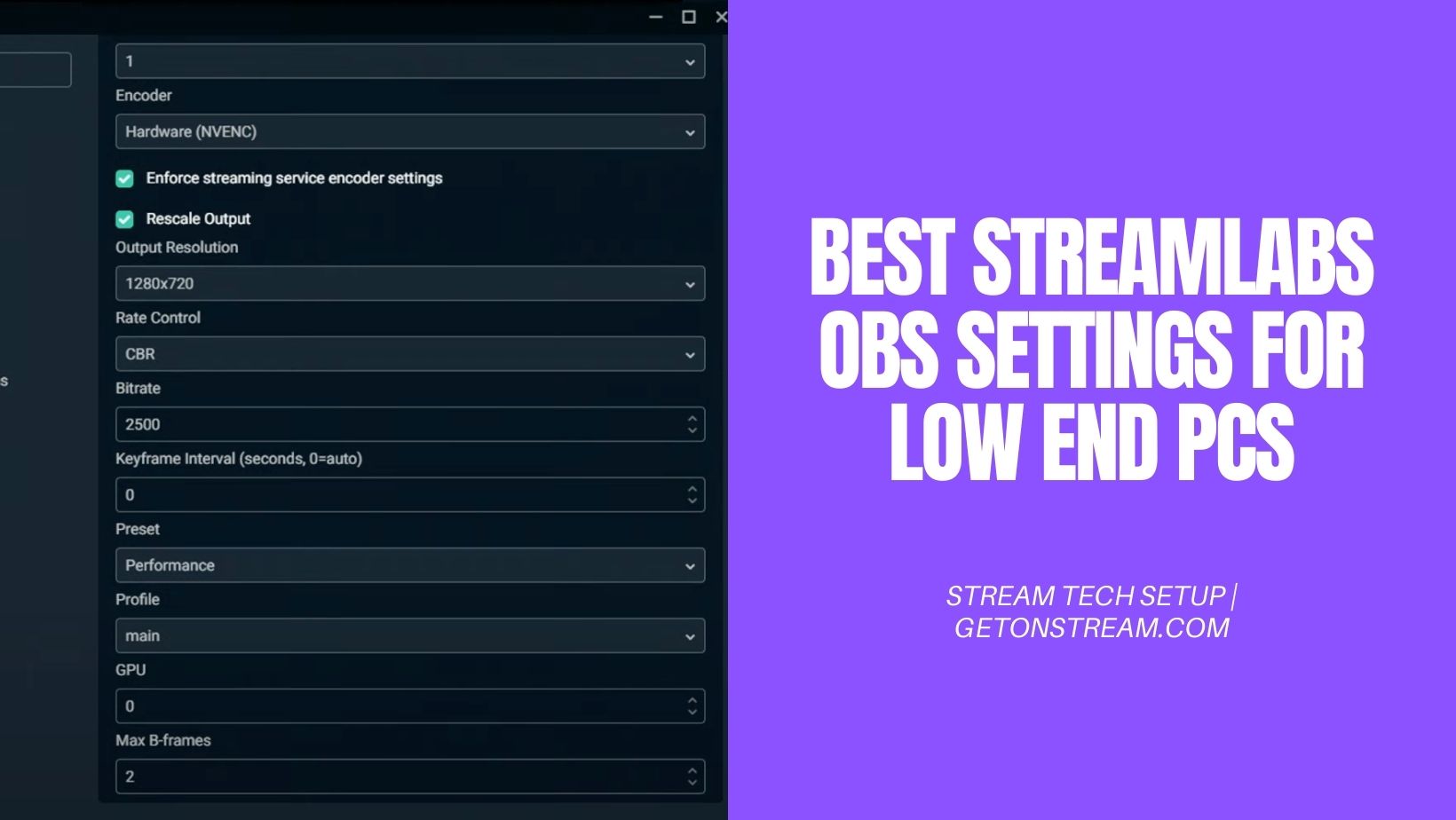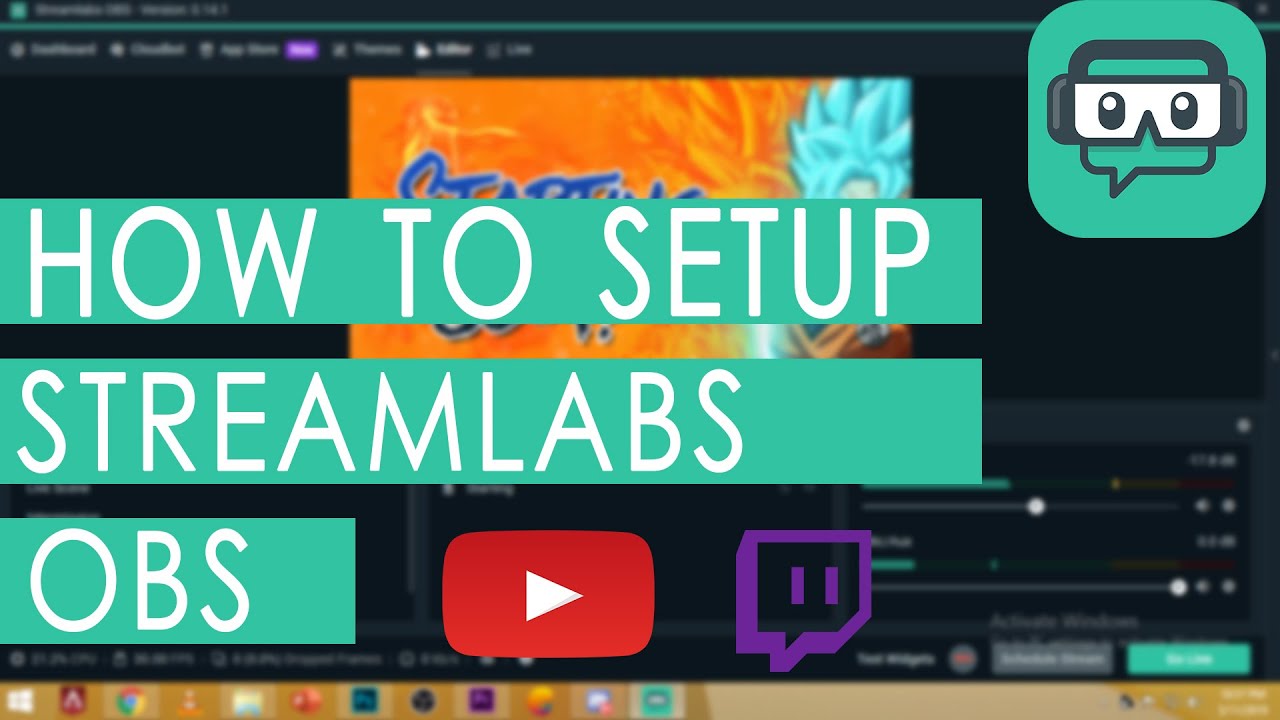Streamlabs Obs Settings For Low End Pc

Streamlabs OBS für Kartoffel-PCs: Überlebenstipps aus dem digitalen Dschungel
Stell dir vor, du bist ein tapferer Entdecker, bewaffnet mit einer veralteten Kartoffel – pardon, einem Laptop –, der den wilden, ungezähmten Dschungel des Livestreamings erkunden will. Deine Mission? Den Zuschauern ein flüssiges, unterhaltsames Erlebnis zu bieten, ohne dass dein armer Computer explodiert und in Rauch aufgeht. Keine Sorge, Abenteurer, denn ich, dein erfahrener Dschungelführer, bin hier, um dir die Überlebenstipps für Streamlabs OBS (SLOBS) auf einem Low-End-PC zu verraten!
Zuerst, die Szene: Du sitzt da, voller Elan, bereit für dein erstes großes Streaming-Abenteuer. Du drückst den "Stream starten"-Knopf und… *BAM!* Dein Bild stockt wie ein alter Stummfilm, die CPU-Auslastung schießt in den Himmel, und dein Laptop klingt, als würde er gleich einen Düsenjet starten. Herzlich willkommen in der Realität des Low-End-Streamings! Aber keine Panik, denn hier kommen unsere Geheimwaffen:
Beginnen wir mit der Video-Bitrate. Denk an sie wie die Wassermenge, die durch einen Gartenschlauch fließt. Je mehr Wasser (Bitrate), desto besser das Bild, aber desto mehr Druck (CPU-Belastung) auf den Schlauch (deinen PC). Für uns Kartoffel-PC-Besitzer bedeutet das: Runter mit der Bitrate! Experimentiere mit Werten zwischen 1500 und 2500 kbps. Ja, das Bild wird vielleicht nicht so kristallklar sein wie bei einem Hochglanz-Stream, aber es ist besser als ein ruckelndes Pixel-Fest!
Als Nächstes, die Auflösung. Stell dir vor, du versuchst, ein riesiges Poster auf eine kleine Briefmarke zu quetschen. Je höher die Auflösung, desto mehr Details muss dein armer PC verarbeiten. Wähle also eine niedrigere Auflösung, wie 1280x720 (720p). Dein Publikum wird es dir danken, und dein Laptop auch.
Der Encoder ist das Herzstück des Streaming-Prozesses. Hier gibt es zwei Hauptkandidaten: x264 (deine CPU) und NVENC (deine Grafikkarte, falls vorhanden). Auf einem Low-End-PC ist es oft ratsam, x264 zu verwenden, aber ACHTUNG! Hier kommt der Clou: Wähle die "veryfast" oder sogar "superfast" Voreinstellung. Ja, das Bild wird etwas weniger scharf sein, aber dein PC wird dich dafür lieben.
Framerate: Stell dir vor, du bist ein Regisseur, der eine rasante Actionszene dreht. Je mehr Bilder pro Sekunde (FPS), desto flüssiger die Action. Aber auch hier gilt: Weniger ist mehr! Reduziere deine Framerate auf 30 FPS. Dein PC wird es dir danken, und das Ergebnis wird immer noch akzeptabel sein.
Und nun zu den kleinen, aber feinen Tricks: Schließe alle unnötigen Programme, bevor du streamst. Deaktiviere unnötige Overlays und Benachrichtigungen. Halte deinen Laptop kühl (ein Kühlpad kann Wunder wirken!). Und vergiss nicht: Teste, teste, teste! Mache Test-Streams, um die optimalen Einstellungen für deinen PC zu finden.
"Aber was ist, wenn mein Stream immer noch ruckelt?", fragst du dich vielleicht.
Keine Sorge, junger Padawan! Versuche, deine Szene-Zusammensetzung zu vereinfachen. Weniger Quellen (Webcam, Spiel, Chat-Overlay) bedeuten weniger Belastung für deinen PC. Und überlege dir, ob du überhaupt eine Webcam brauchst. Dein Publikum wird dich auch ohne dein Gesicht zu sehen lieben (vielleicht sogar noch mehr!).
Denk daran: Livestreaming auf einem Low-End-PC ist ein Balanceakt. Es geht darum, die richtigen Kompromisse zu finden, um ein akzeptables Ergebnis zu erzielen, ohne deinen PC zu zerstören. Es ist wie das Kochen eines Gourmet-Essens mit nur einer einzigen Kochplatte und einem alten Topf. Es ist vielleicht nicht perfekt, aber mit ein wenig Kreativität und Geduld kannst du etwas Leckeres zaubern!
Und zu guter Letzt: Hab Spaß! Livestreaming sollte eine unterhaltsame Erfahrung sein, also lass dich nicht von technischen Problemen entmutigen. Lache über deine Pannen, lerne aus deinen Fehlern, und teile deine Leidenschaft mit der Welt. Denn am Ende des Tages ist es die Persönlichkeit und die Inhalte, die zählen, nicht die perfekte Bildqualität.
Also, schnapp dir deine Kartoffel – pardon, deinen Laptop –, stelle deine Streamlabs OBS-Einstellungen ein, und wage dich hinaus in den digitalen Dschungel! Die Welt wartet darauf, von dir unterhalten zu werden.